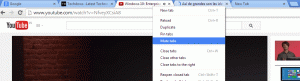Πώς να επαναφέρετε την επιλογή Προβολή πληροφοριών εικόνας στον Firefox
Δείτε πώς μπορείτε να επαναφέρετε τα χαμένα Προβολή πληροφοριών εικόνας επιλογή μενού στον Firefox. Αυτή η καταχώρηση έχει γίνει αφαιρέθηκε στον Firefox 88 και δεν αποτελεί πλέον μέρος του νέου Proton UI. Άνοιγε το παράθυρο διαλόγου Πληροφορίες σελίδας απευθείας στο Μεσο ΜΑΖΙΚΗΣ ΕΝΗΜΕΡΩΣΗΣ καρτέλα, που πολλοί βρίσκουν βολικό.
Εάν κάνετε δεξί κλικ σε μια εικόνα στο Mozilla Firefox, θα διαπιστώσετε ότι το Προβολή πληροφοριών εικόνας η είσοδος δεν είναι πλέον διαθέσιμη.
Ευτυχώς, υπάρχει μια επιλογή για: config που επαναφέρει την επιλογή για εικόνες. Επιπλέον, θα εξετάσουμε μερικές μεθόδους που μπορείτε να χρησιμοποιήσετε για να ανακτήσετε τις πληροφορίες της εικόνας με μερικά κλικ. Τέλος, υπάρχει μια επέκταση που μπορείτε να χρησιμοποιήσετε.
Για να επαναφέρετε την επιλογή Προβολή πληροφοριών εικόνας στο μενού δεξί κλικ του Firefox, πρέπει να κάνετε τα εξής.
Restore View Image Info Option στον Firefox
- Εκκινήστε το πρόγραμμα περιήγησης Firefox.
- Τύπος
σχετικά: διαμόρφωσηστη γραμμή διευθύνσεων και πατήστε το πλήκτρο Enter. - Κάντε κλικ στο Αποδεχτείτε το ρίσκο και συνεχίστεκουμπί e στο Προχωρήστε με προσοχή σελίδα.
- Πληκτρολογήστε ή αντιγράψτε και επικολλήστε
browser.menu.showViewImageInfoστο πλαίσιο αναζήτησης. - Ρυθμίστε το
browser.menu.showViewImageInfoεπιλογή νααληθής.
Τελείωσες! Τώρα, κάντε δεξί κλικ σε οποιαδήποτε εικόνα σε έναν ιστότοπο. Τώρα έχετε το Προβολή πληροφοριών εικόνας καταχώριση στο μενού περιβάλλοντος εικόνας!
Εναλλακτικά, μπορείτε να χρησιμοποιήσετε το Πληροφορίες σελίδας διαλόγου του Firefox και του Μεσο ΜΑΖΙΚΗΣ ΕΝΗΜΕΡΩΣΗΣ αυτί. Η καρτέλα παραθέτει όλες τις εικόνες στη σελίδα προορισμού και έχει μια μικρογραφία προεπισκόπησης που μπορεί να χρησιμοποιηθεί για την εύρεση της απαιτούμενης εικόνας. Είναι λιγότερο βολικό, αλλά μπορεί να χρησιμοποιηθεί εκτός συσκευασίας χωρίς να αλλάξετε τις ρυθμίσεις του προγράμματος περιήγησης.
Προβολή πληροφοριών εικόνας στο παράθυρο διαλόγου Πληροφορίες σελίδας
- Ενώ βρίσκεστε σε μια ιστοσελίδα, πατήστε Ctrl + Εγώ.
- Στο παράθυρο διαλόγου Πληροφορίες σελίδας, κάντε κλικ στο Μεσο ΜΑΖΙΚΗΣ ΕΝΗΜΕΡΩΣΗΣ αυτί.
- Βρείτε την εικόνα στη λίστα για την οποία θέλετε να προβάλετε πληροφορίες.
Το παράθυρο διαλόγου εμφανίζει την ανάλυση και τη διεύθυνση URL για τις εικόνες, μαζί με άλλες τεχνικές λεπτομέρειες. Επίσης, μπορείτε να αποθηκεύσετε μία ή περισσότερες εικόνες χρησιμοποιώντας το κουμπί "Αποθήκευση ως" που είναι διαθέσιμο στην καρτέλα "Μέσα".
Εκτός από τη συντόμευση πληκτρολογίου, μπορείτε να ανοίξετε το παράθυρο διαλόγου πληροφοριών σελίδας χρησιμοποιώντας το εικονίδιο τοποθεσίας στη γραμμή διευθύνσεων. Εδώ είναι πώς μπορεί να γίνει.
Ανοίξτε τις Πληροφορίες σελίδας χρησιμοποιώντας το εικονίδιο τοποθεσίας στη γραμμή διευθύνσεων
- Κάντε κλικ στο εικονίδιο του ιστότοπου στη γραμμή διευθύνσεων του Firefox.
- Στο αναδυόμενο παράθυρο, κάντε κλικ στο στοιχείο «Ασφαλής σύνδεση».
- Επιλέξτε «Περισσότερες πληροφορίες».
- Αυτό θα ανοίξει το παράθυρο διαλόγου "Πληροφορίες σελίδας".
Τέλος, μπορείτε να εγκαταστήσετε ένα ειδικό πρόσθετο που όχι μόνο προσθέτει αυτά που λείπουν Προβολή πληροφοριών εικόνας είσοδο στο μενού με το δεξί κλικ της εικόνας αλλά και επεκτείνει το φέρνοντας επιπλέον επιλογές όπως ο μετατροπέας εικόνας.
Το πρόσθετο Firefox "View Image Info Reborn".
Εγκαταστήστε το Προβολή πληροφοριών εικόνας Reborn επέκταση από το επίσημο αποθετήριο πρόσθετων Firefox.
Προβολή πληροφοριών εικόνας Reborn
Επισκεφτείτε τη σελίδα πρόσθετου και κάντε κλικ στο Προσθήκη και επιβεβαιώστε την πρόθεσή σας.
Οι επεκτάσεις συνοδεύονται από μια σελίδα επιλογών που επιτρέπει στο χρήστη να εκτελεί μια ποικιλία ενεργειών. Οι ενέργειες είναι οι εξής.
- Δείτε την εικόνα στην τρέχουσα καρτέλα.
- Εμφάνιση πληροφοριών εικόνας σε νέο παράθυρο.
- Εμφάνιση πληροφοριών εικόνας σε νέα καρτέλα.
- Προβολή πληροφοριών εικόνας στην επικάλυψη.
- Αποθηκεύστε εικόνες WEBP ως PNG ή JPG.
Οι προαναφερθείσες επιλογές μπορούν να εμφανιστούν απευθείας στο μενού περιβάλλοντος εικόνας ή να αποκρύψουν.
Όταν το υπομενού είναι κρυφό, μπορείτε να έχετε πρόσβαση στις επιπλέον ενέργειες χρησιμοποιώντας τα πλήκτρα συντόμευσης. Π.χ. από προεπιλογή ανοίγει τις λεπτομέρειες της εικόνας σε ένα νέο παράθυρο, αλλά αν κάνετε κλικ στο «Προβολή πληροφοριών εικόνας» ενώ κρατάτε πατημένο το Ctrl κλειδί, θα εμφανίσει πληροφορίες εικόνας σε μια νέα καρτέλα. ο Μετατόπιση το πλήκτρο το ανοίγει σε ένα παράθυρο επικάλυψης.
Μπορείτε να διαμορφώσετε αυτές τις επιλογές κατόπιν αιτήματος από το σχετικά: πρόσθετα σελίδα του προγράμματος περιήγησης.
Αλλάξτε τις επιλογές για το πρόσθετο "Προβολή πληροφοριών εικόνας Reborn".
- Στον Firefox, πατήστε Ctrl + Μετατόπιση + ΕΝΑ, ή πληκτρολογήστε
σχετικά: πρόσθεταστη γραμμή διευθύνσεων. - Κάνε κλικ στο Προβολή πληροφοριών εικόνας Reborn στη λίστα.
- Κάνε κλικ στο Προτιμήσεις αυτί.
- Αλλάξτε το στυλ μενού, τα πλήκτρα συντόμευσης και τις επιλογές προβολής για αυτό που θέλετε.
Τελείωσες.
Ασφάλεια και άδειες πρόσθετων
Αυτή η επέκταση έχει ένα "Προσοχή ετικέτα" στον ιστότοπο των πρόσθετων Mozilla. Διαβάζει ότι το πρόσθετο δεν παρακολουθείται ενεργά για ασφάλεια από τη Mozilla. Βεβαιωθείτε ότι το εμπιστεύεστε πριν την εγκατάσταση.
Ένας άλλος λόγος ανησυχίας είναι τα δικαιώματα πρόσθετων. Έχει ρυθμιστεί να ζητά πρόσβαση σε κάθε σελίδα και τα περιεχόμενά της. Ο συγγραφέας εξήγησε εν συντομία ότι απαιτούνται δικαιώματα για την εργασία με εικόνες που είναι αποθηκευμένες σε τομείς διαφορετικούς από την αρχική ιστοσελίδα, π.χ. σε ένα CDN. Επίσης, αυτό είναι απαραίτητο για πρόσβαση στις λεπτομέρειες τύπου και τελευταίας τροποποίησης για εικόνες, καθώς και για την εφαρμογή της Αποθήκευσης ως... επιλογές.
Αυτό είναι όλο για το θέμα.